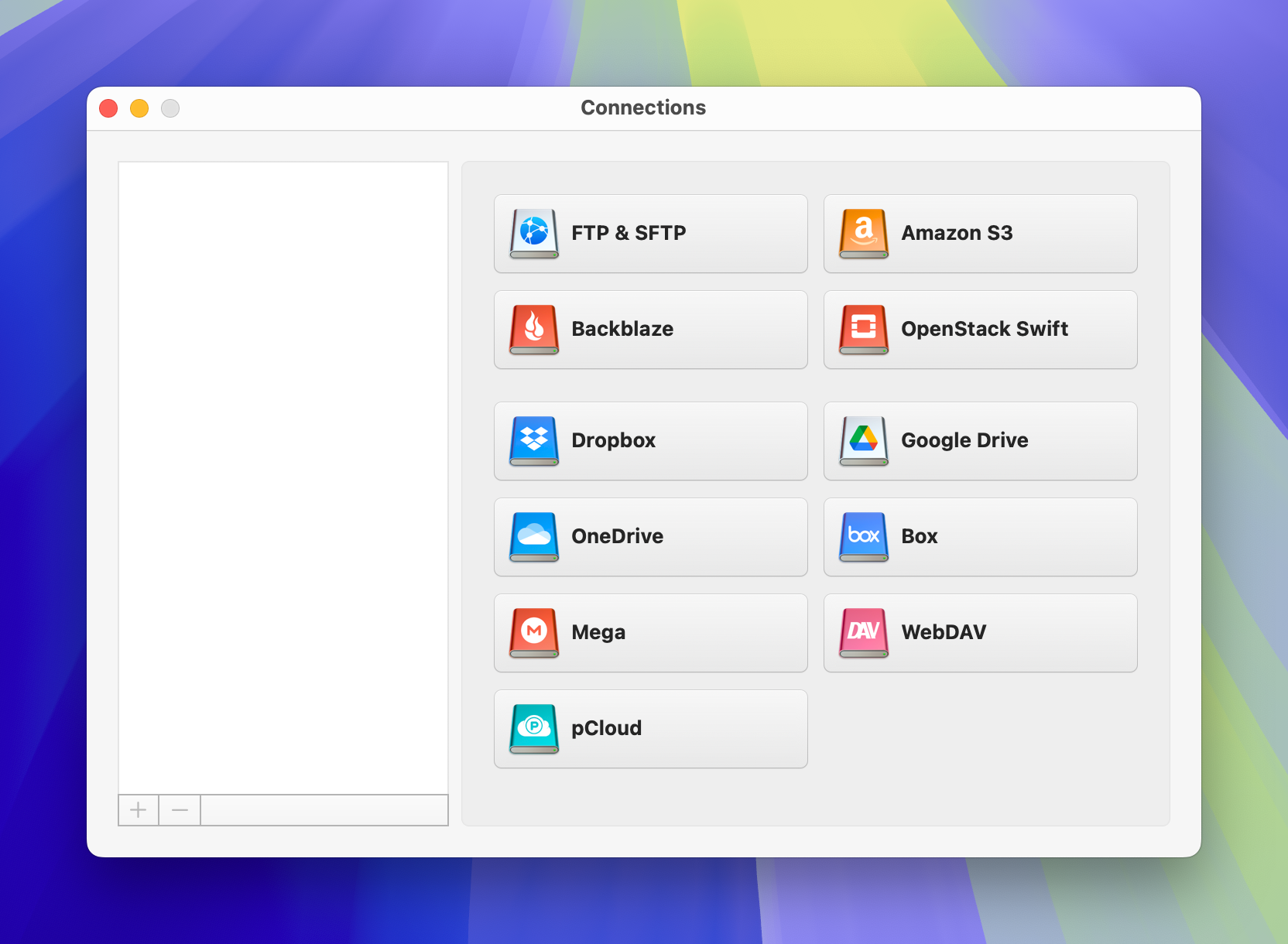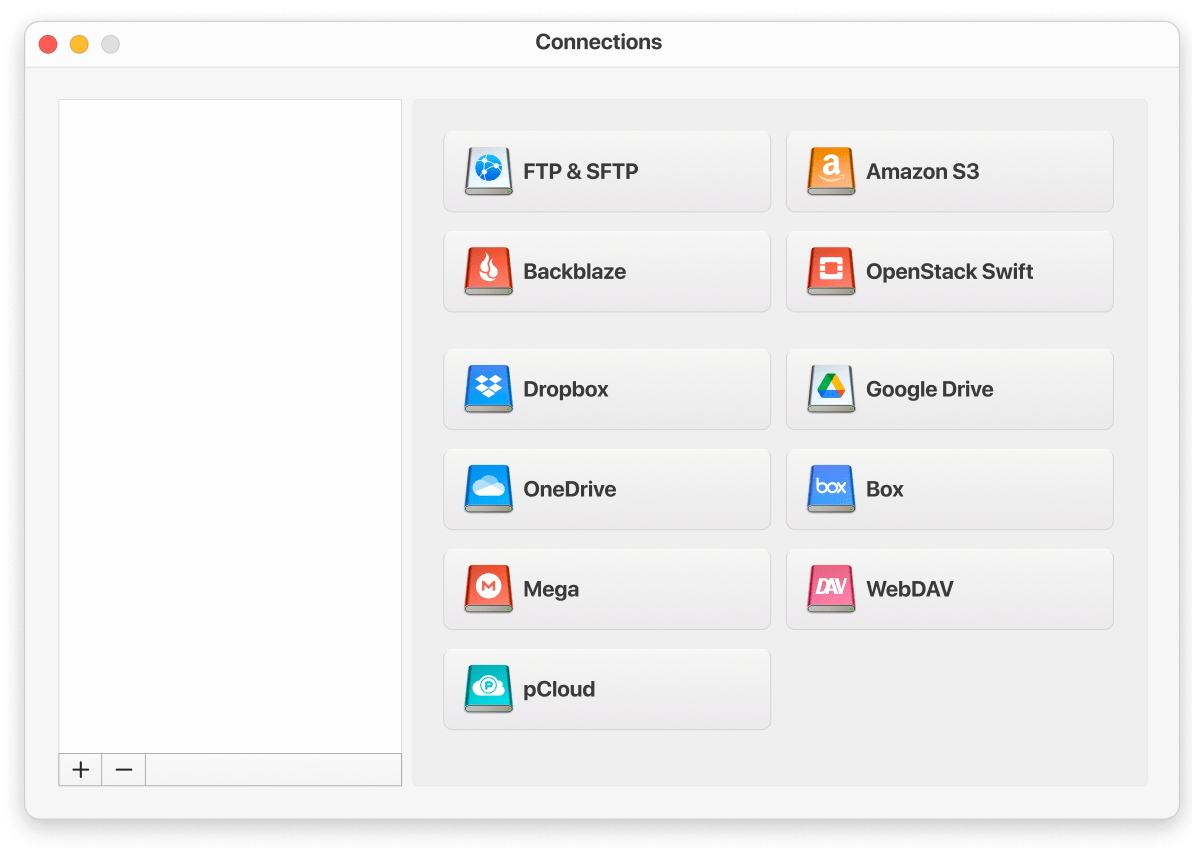BoxからDropboxへのファイル転送に使えるアプリをお探しですか?FinderやFile Explorerで両方の接続タイプを同時に管理できるオプションがたくさんあります。一度設定してしまえば、あとはファイルをコピー&ペーストするだけです。
この作業をさらに簡単にするアプリがCloudMounterです。CloudMounterは、複数のプラットフォーム間でファイルを数ステップで転送できるシンプルなクラウドストレージマネージャーです。
ダウンロードとアップロードによるBoxからDropboxへの手動移動
BoxからDropboxへ手動でファイルを移行するには、まずファイルをパソコンにダウンロードし、それからDropboxにアップロードする必要があります。手順は以下の通りです:
1. Boxのサイトを開き、アカウントにサインインします。
2. 転送したいファイルを選択してください。
3. 右上隅の「ダウンロード」ボタンをクリックして、ファイルをコンピュータにダウンロードします。
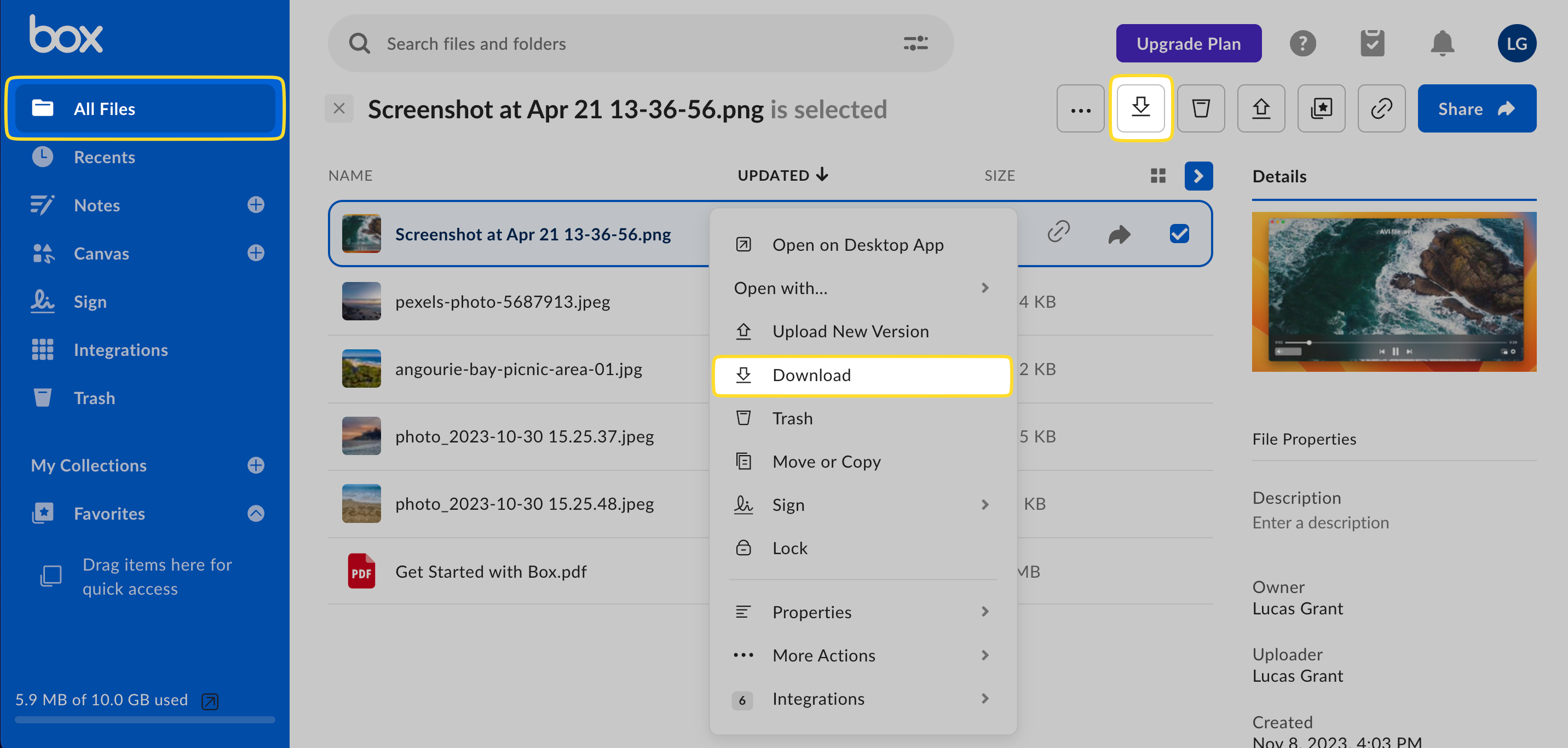
4. 次に、Dropboxのサイトにアクセスし、ご自身のアカウントにログインしてください。
5. 「アップロードまたはドロップ」をクリックし、先ほどコンピューターにダウンロードしたファイルを選択します。
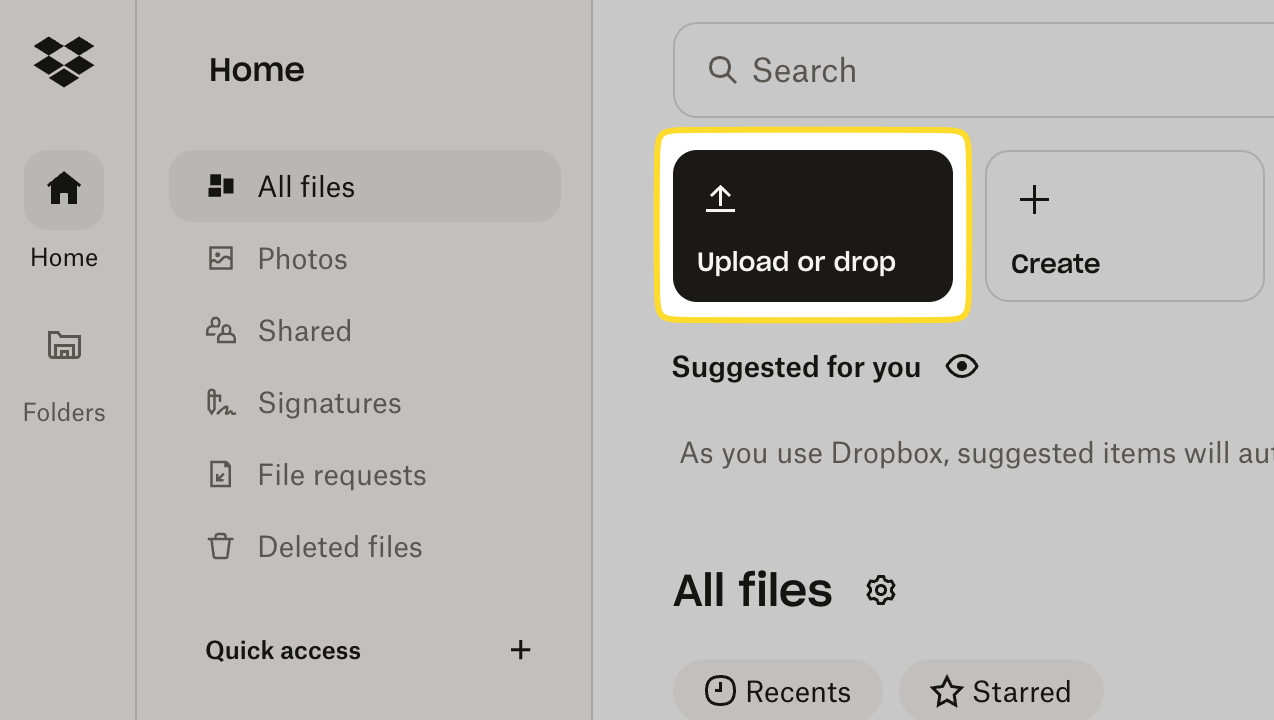
DropboxとBox間でファイル転送する最適な方法
上記のように、アプリを使うことで、DropboxとBox間のファイル移動プロセス全体をより効率的かつ迅速に行うことができます。
CloudMounterを使えば、Boxをドライブとしてマッピングし、Dropboxも同様にドライブとして管理できるため、どちらもFinderやFile Explorerで直接操作できます。
このアプリでBoxからDropboxへの移行がどのように行われるかは次の通りです:
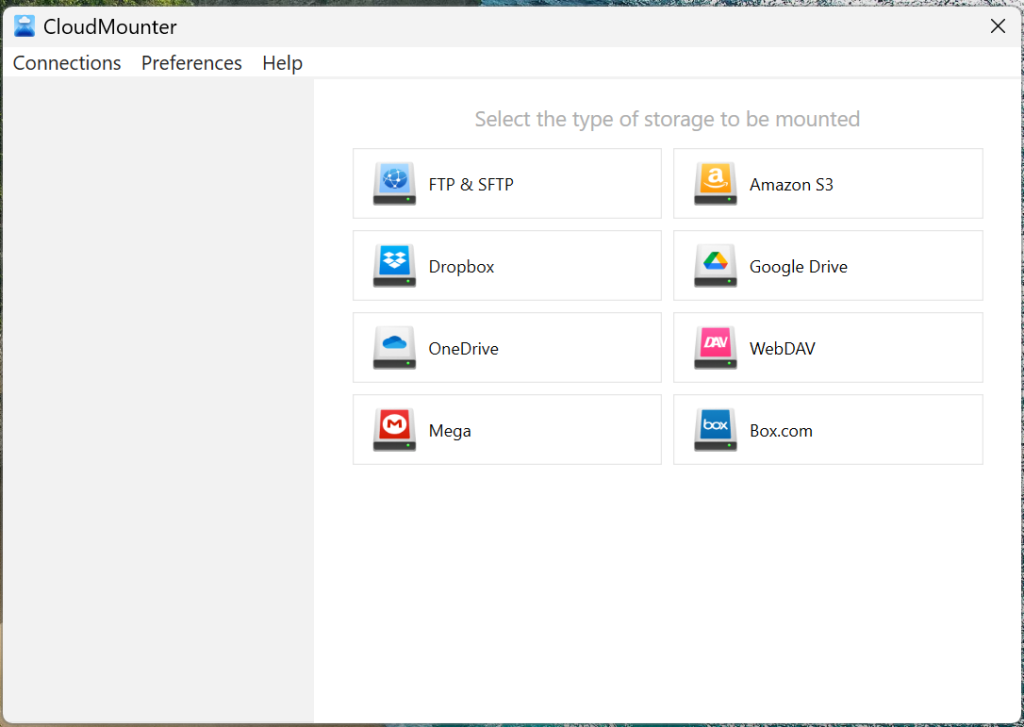
3. 必要な詳細情報とクラウドストレージに接続するための認証情報を入力してください。

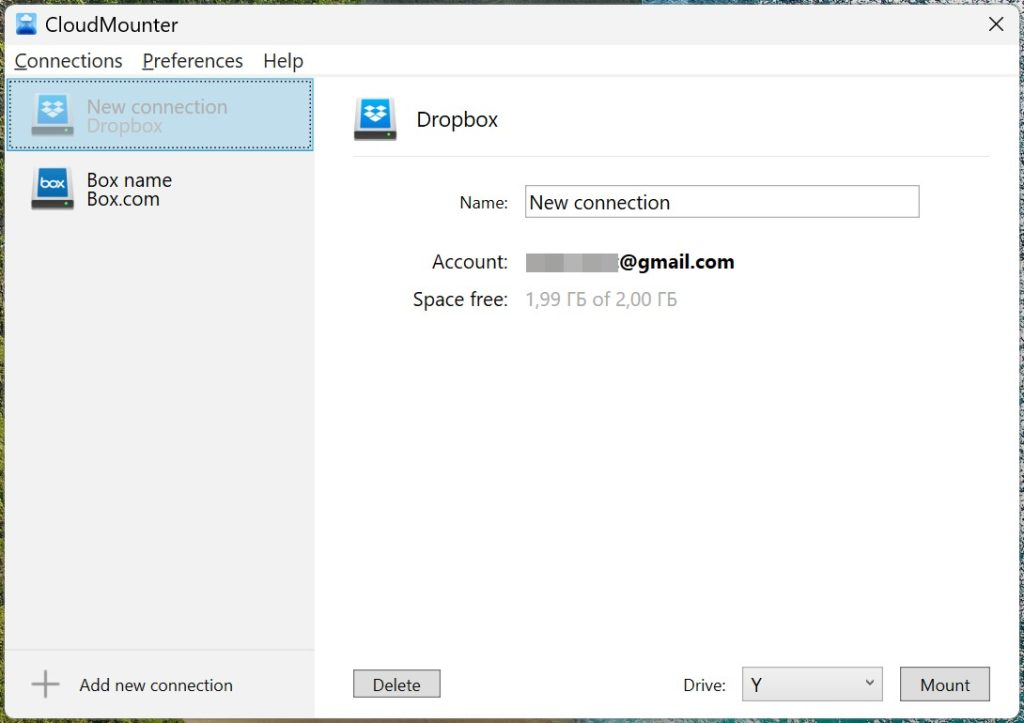
4. 接続が完了したら、マウント」をクリックしてください。プログラムが接続をドライブとしてマウントします。
5. これで、FinderやFile Explorerで接続にアクセスできるようになり、簡単にファイルを移動できます。
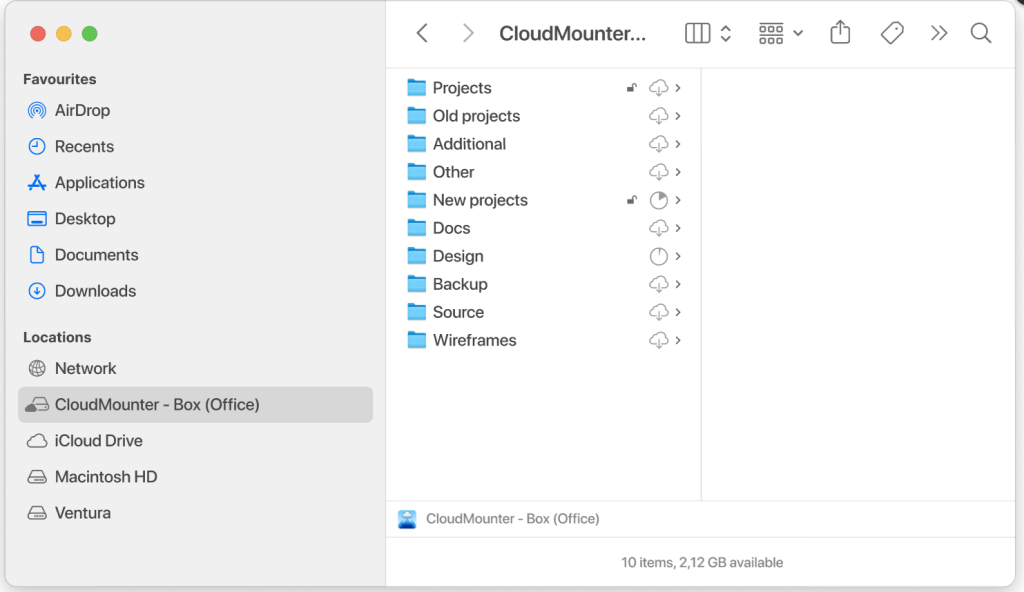
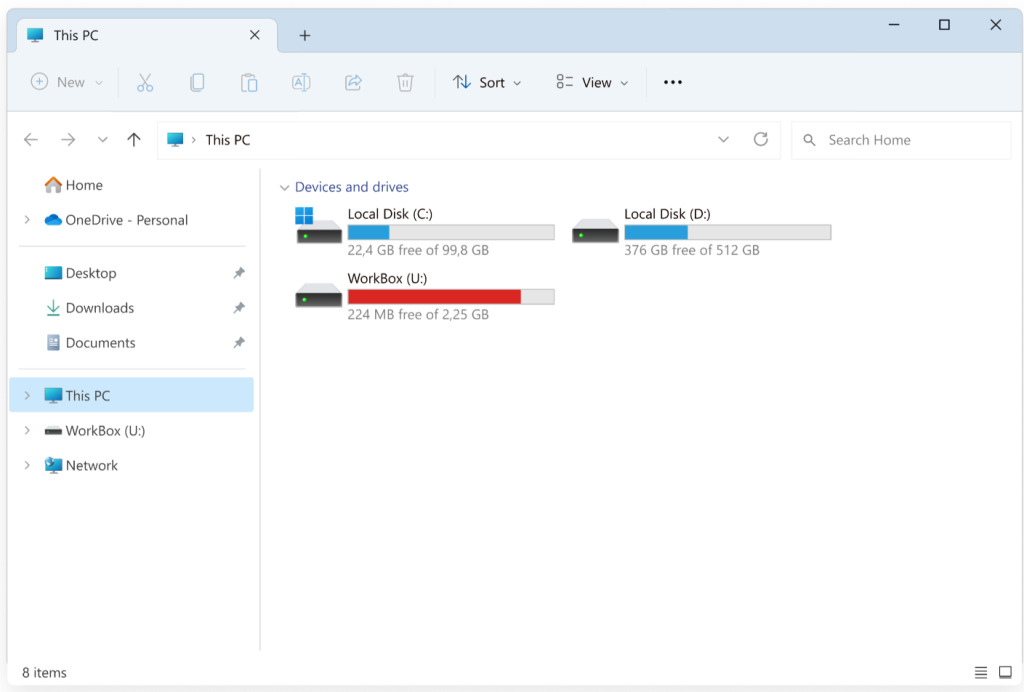
追加のCloudMounter特典
当アプリを使えば、複数の接続やプラットフォームを同時に利用でき、すべてのファイルを簡単に管理できます。しかし、提供するのはそれだけではありません。以下の特典もご利用いただけます:
- すべてのデータをひとつの場所で管理
- アカウントを好きなだけ追加可能
- アプリ内のすべてのファイルは暗号化されます
- macOSとWindowsの両方で利用可能
- インターネット接続がなくてもmacOS上でファイル操作が可能
さらに、以下の追加機能もご利用いただけます:
- アプリが複数のクラウドストレージやウェブサービスに対応
- FTPやSFTPなどのリモートサーバー上のファイルも管理可能
結論
BoxからDropboxへファイルを移動するには、一旦ファイルをダウンロードしてから他方にアップロードするという手動の方法もありますが、このプロセスには多くの時間がかかります。これをより簡単に行う方法として、CloudMounterのようなサードパーティアプリケーションを使用することが挙げられます。
このデスクトップアプリを使えば、すべての接続タイプやプラットフォームを一か所で管理でき、それらをローカルドライブとしてマウントすることができます。また、FTPやSFTPなどのリモートサーバーを管理できる機能など、このソフトウェアには他にもたくさんの機能が備わっています。